本文主要是介绍GIMP(Linux下的Photoshop)-KOS安装教程,希望对大家解决编程问题提供一定的参考价值,需要的开发者们随着小编来一起学习吧!
目录
1 概述
2 安装环境
2.1 操作系统环境
2.2 gimp版本
3 安装gimp
3.1 yum源安装
4 gimp使用
4.1 启动gimp
4.2 新建文件
4.3 移动图像
1 概述
GIMP是一款开源的免费图像编辑软件,全称为GNU Image Manipulation Program。它提供了一系列强大的工具和功能,可以用于图像编辑、图形设计、图像处理等多种用途。GIMP支持多种图像文件格式,包括常见的JPEG、PNG、GIF等,以及一些专业的图像格式如TIFF、RAW等。它提供了各种编辑工具,如画笔、橡皮擦、填充工具、选择工具等,使用户可以对图像进行涂鸦、修复、调整颜色、裁剪、变形等操作。总的来说,GIMP是一款功能强大的图像编辑软件,适用于从基本的图像编辑到专业级的图形设计。它易于使用且免费,因此成为了许多图像处理爱好者和专业人士的首选工具之一。
浪潮信息KOS是浪潮信息基于Linux Kernel、OpenAnolis等开源技术自主研发的一款服务器操作系统,支持x86、ARM等主流架构处理器,性能和稳定性居于行业领先地位,具备成熟的 CentOS 迁移和替换能力,可满足云计算、大数据、分布式存储、人工智能、边缘计算等应用场景需求。详细介绍见官网链接浪潮信息KOS服务器操作系统-服务器操作系统-浪潮信息
2 安装环境
2.1 操作系统环境
安装平台:virtualbox 虚拟机
版本信息:KeyarchOS 5.8
硬件平台:X86_64

2.2 gimp版本
GIMP 2.8.22-15
3 安装gimp
3.1 yum源安装
执行命令yum install gimp

安装完成后,执行命令gimp,启动软件。

4 gimp使用
4.1 启动gimp
启动完成后默认多窗口模式,可以在窗口->单窗口模式切换:
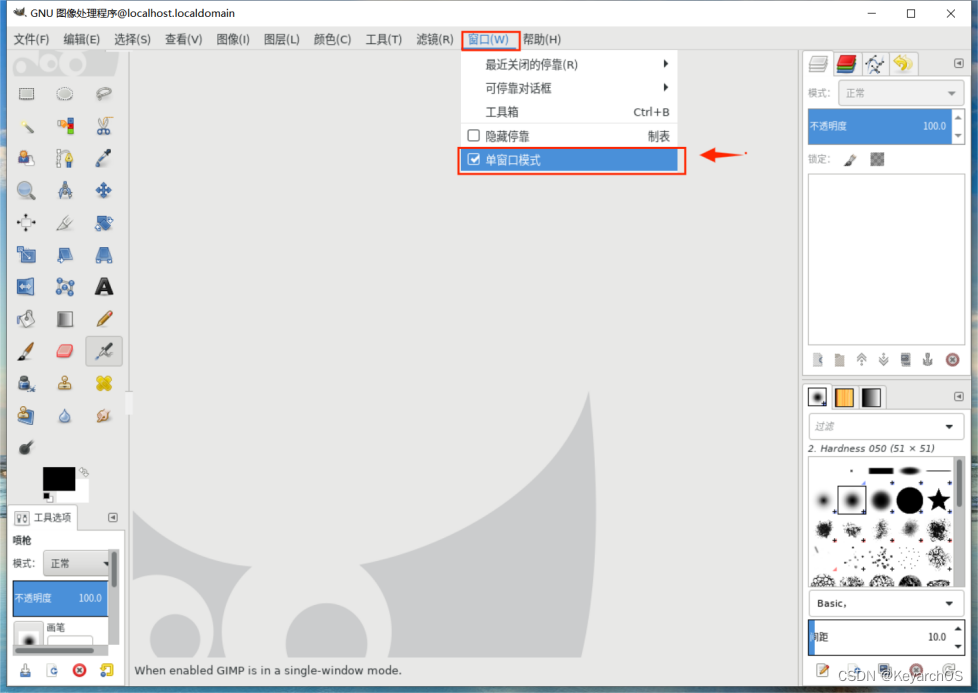
4.2 新建文件
单击文件可以选择新建或者打开文件,这里选择新建文件,
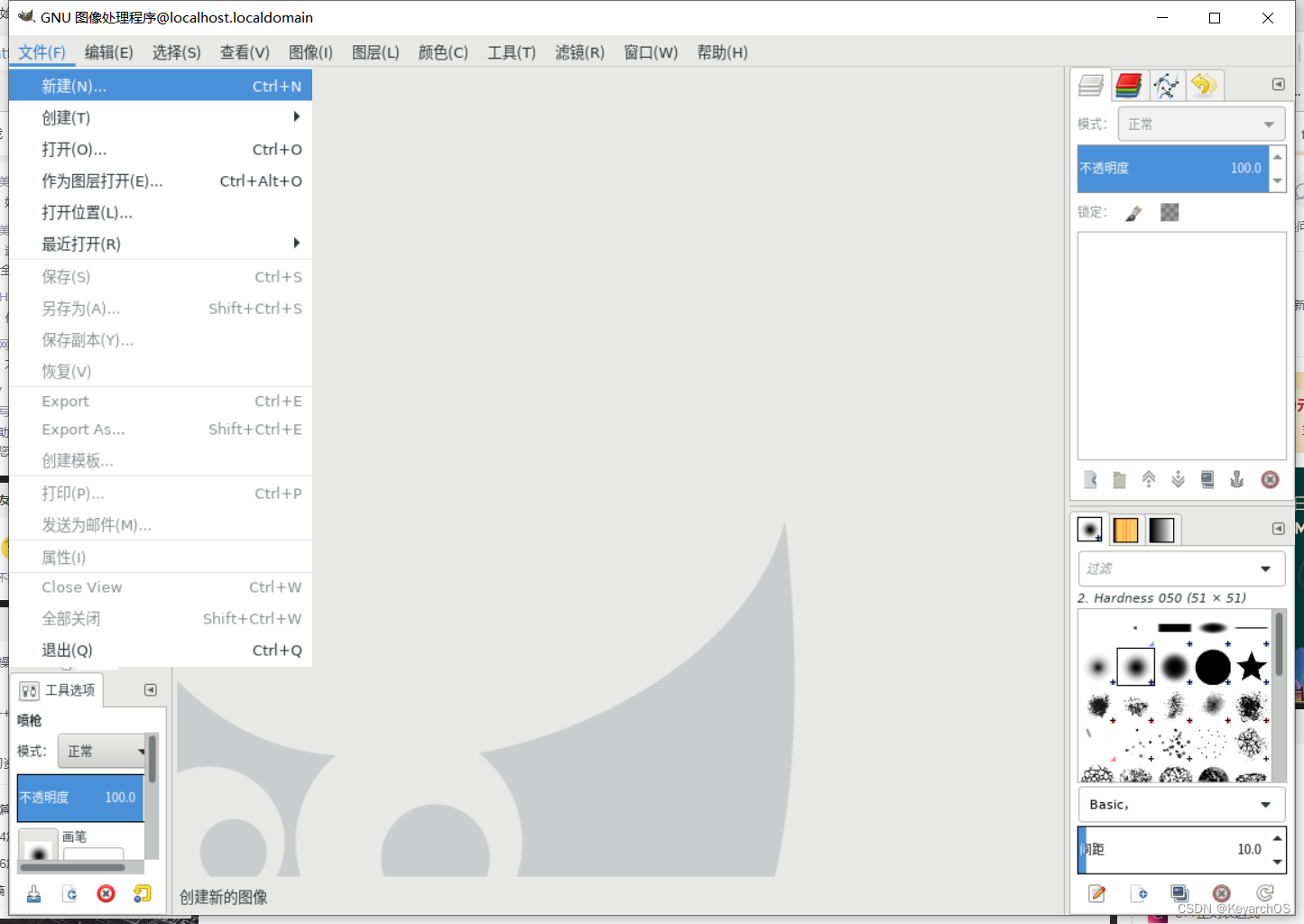

在左侧选择图像选区工具,拖动鼠标绘制选区,绘制完成后空白处可以调节大小: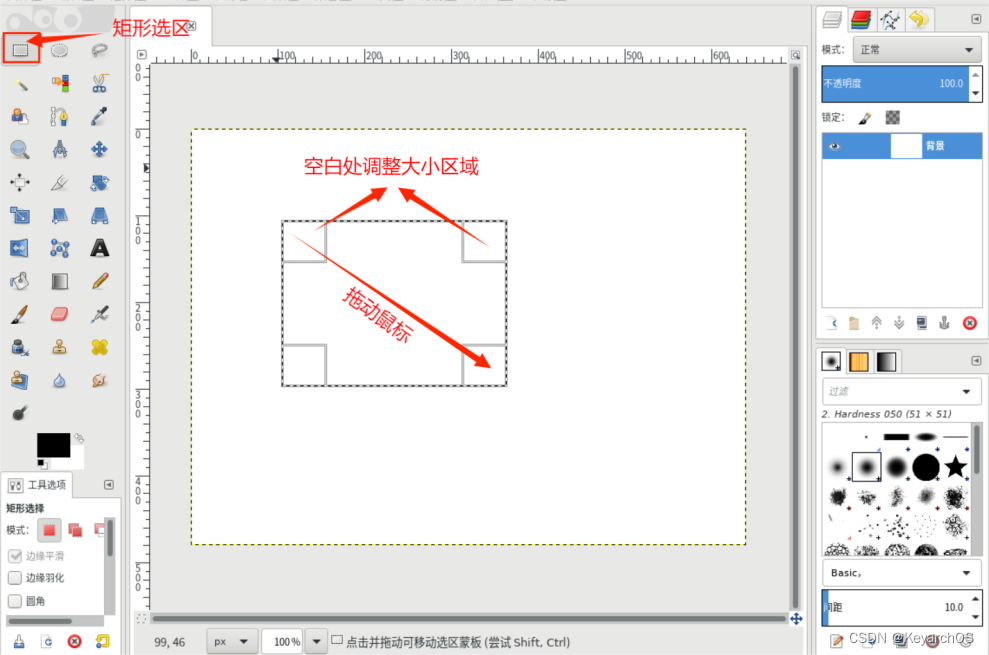
选择编辑->勾画选区将选择区域转换为图型

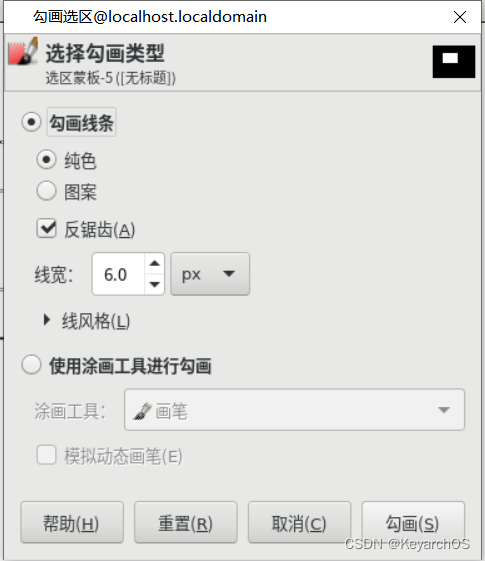
点击油漆桶,在选择栏下方可以选择填充颜色,对图形进行填充。

4.3 移动图像
单独选择移动工具无法移动图像,选择图像选区工具,对要移动的地方选区,然后右键选择编辑->剪切。
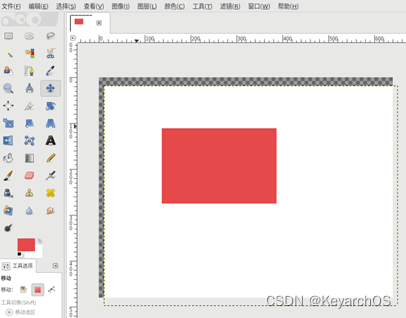
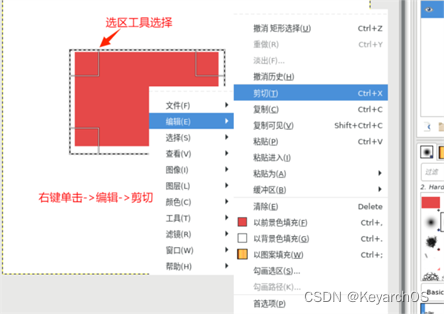
完成后右键编辑->粘贴为新建图层,此时可以通过移动工具移动。



这篇关于GIMP(Linux下的Photoshop)-KOS安装教程的文章就介绍到这儿,希望我们推荐的文章对编程师们有所帮助!








